Microsoft là buộc mọi người dùng Windows 10 phải sử dụng Windows 11. Các thông báo liên tục gửi đến nâng cấp lên Windows 11 gây mất tập trung và khó chịu—đặc biệt nếu bạn chưa muốn sử dụng Windows 11.
Chúng tôi sẽ hướng dẫn hai cách để dừng thông báo cập nhật Windows 11 trên PC chạy Windows 10 của bạn. Trong Windows 11, bạn cũng có thể sử dụng các phương pháp bên dưới để dừng thông báo về các bản cập nhật tính năng hoặc chất lượng.
Tắt thông báo cập nhật qua Trình chỉnh sửa chính sách nhóm
Trình chỉnh sửa chính sách nhóm cho phép bạn định cấu hình cài đặt hệ thống, người dùng và quản trị trong Windows. Hãy làm theo các bước bên dưới để dừng thông báo cập nhật Windows 11 thông qua Trình chỉnh sửa chính sách nhóm.
Lưu ý:Trình chỉnh sửa chính sách nhóm có sẵn trong phiên bản Windows Chuyên nghiệp và Doanh nghiệp. Bạn không thể dừng thông báo cập nhật Windows bằng phương pháp này nếu bạn có phiên bản Windows Home. Thay vào đó hãy sử dụng Trình chỉnh sửa Sổ đăng ký (xem phần tiếp theo để biết hướng dẫn).
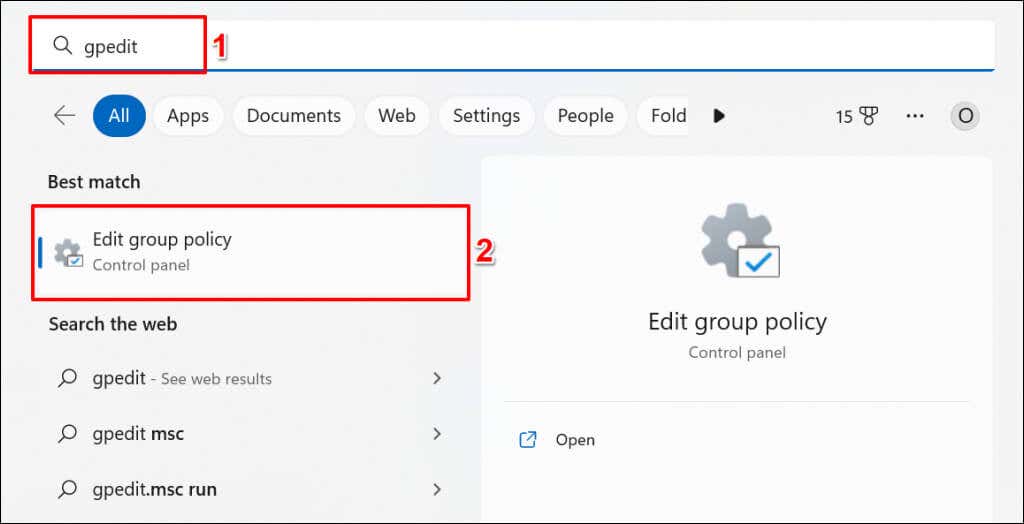
Hoặc, nhấn phím Windows+ R, nhập gpedit.mscvào hộp Run và chọn OK>.
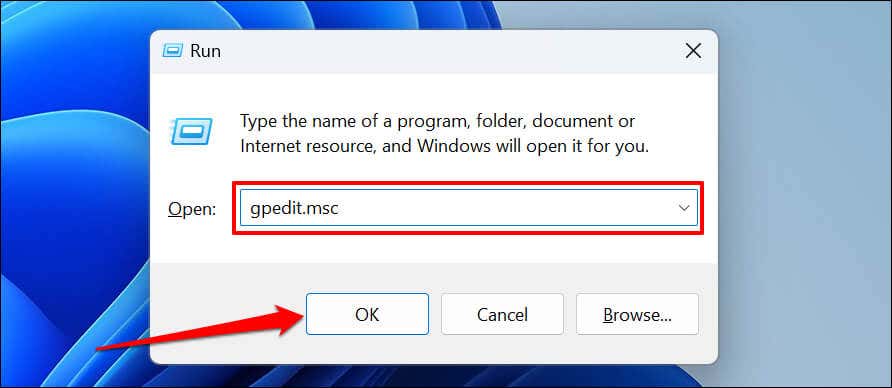
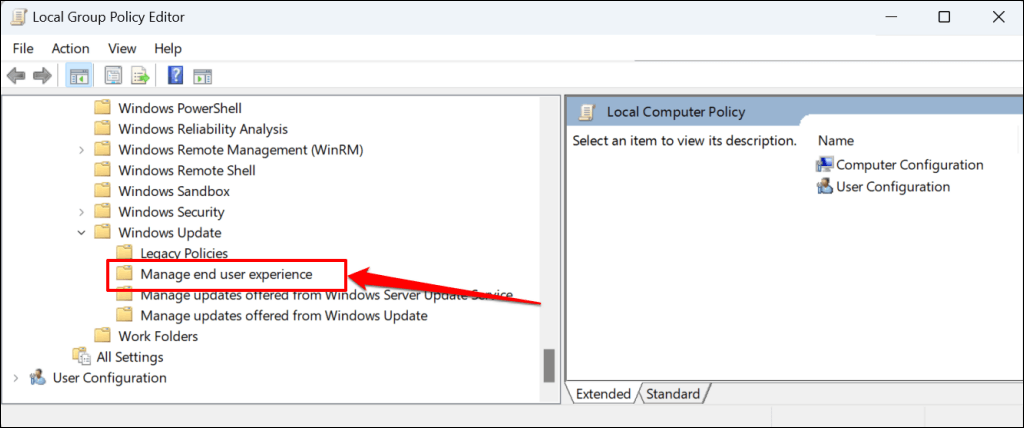
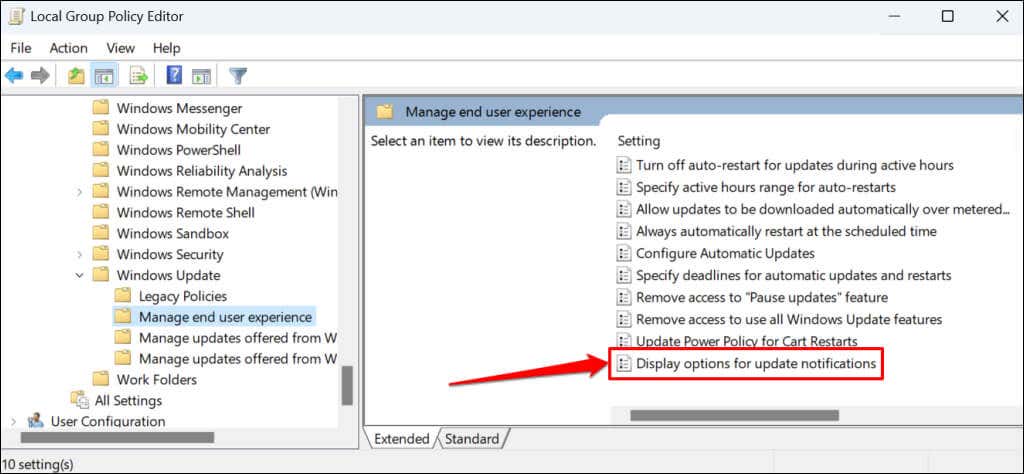
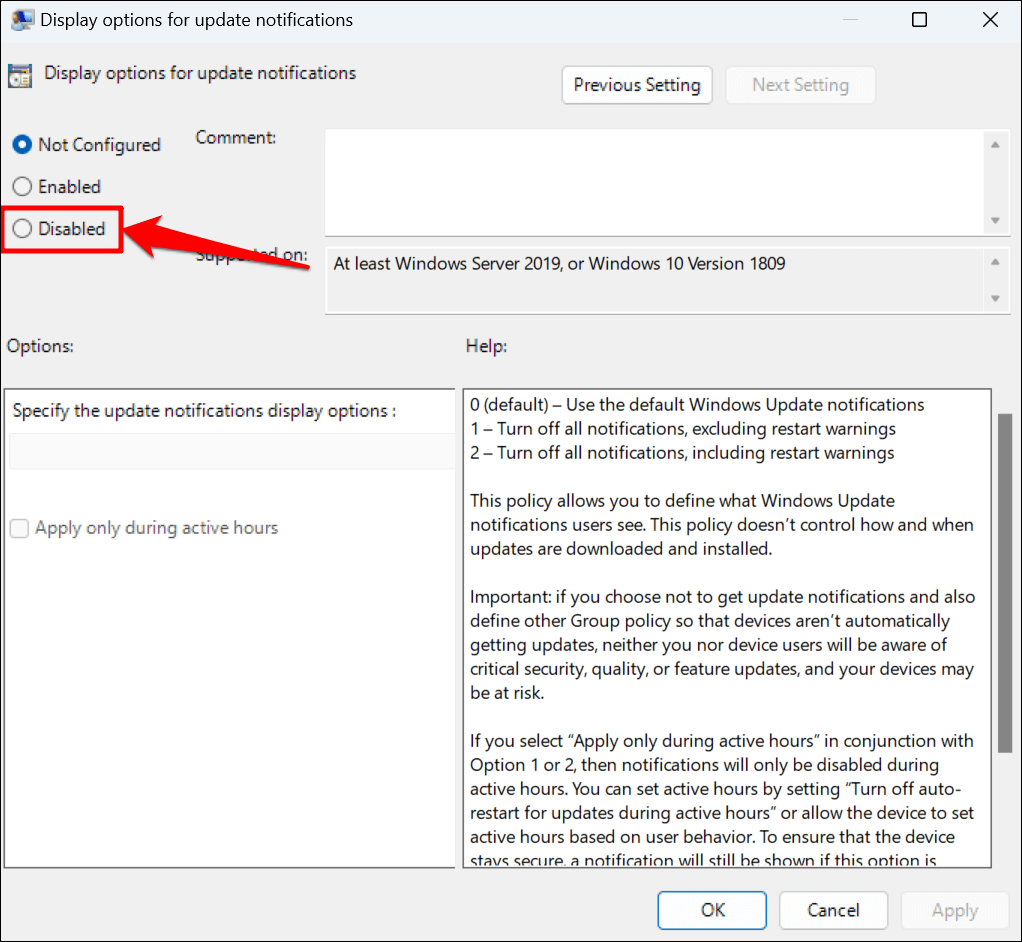
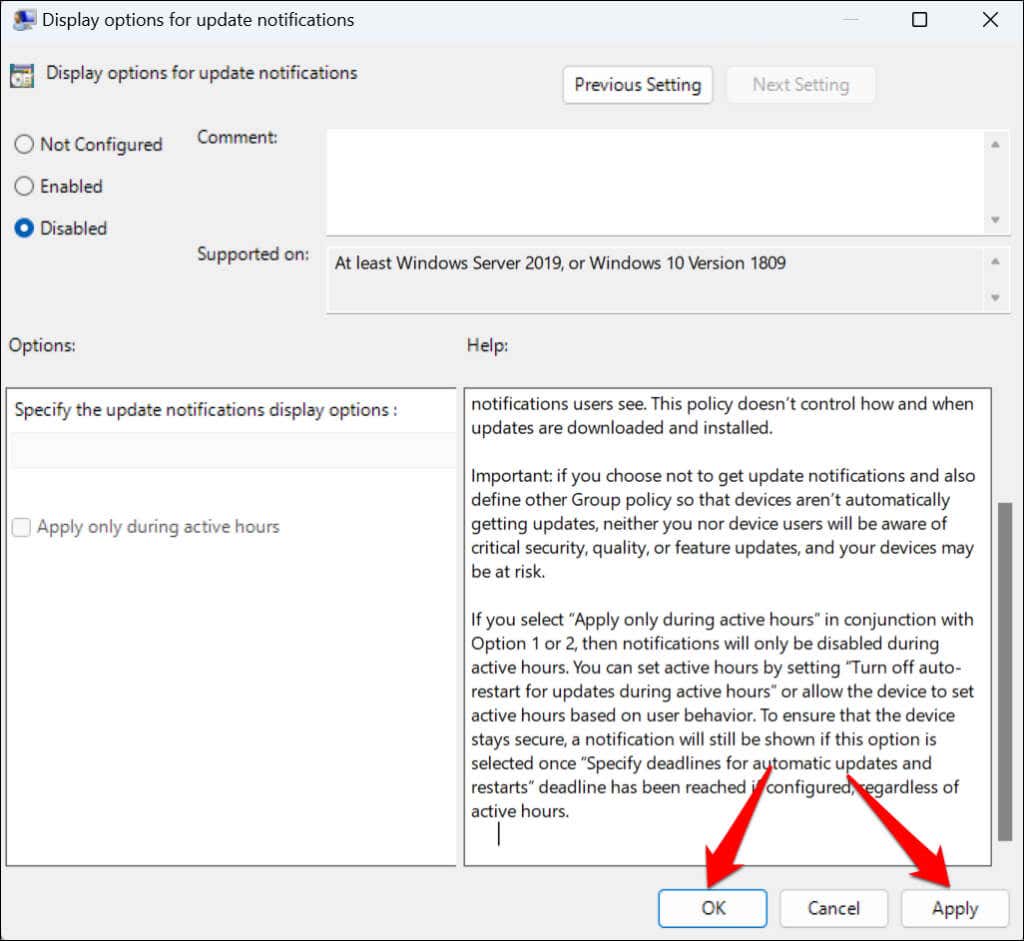
Nếu bạn muốn nhận thông báo cập nhật Cửa sổ trong tương lai, hãy đặt chính sách thành “Không được định cấu hình” (xem bước #4).
Tắt thông báo cập nhật Windows qua Windows Sổ đăng ký
Sổ đăng ký Windows là cơ sở dữ liệu cài đặt cho hệ điều hành máy tính của bạn. Hãy làm theo các bước bên dưới để tạo một mục trong Sổ đăng ký nhằm ngăn Windows hiển thị thông báo cập nhật.
Lưu ý:Bạn có thể làm hỏng PC của mình nếu vô tình sửa đổi hoặc xóa một mục đăng ký. Do đó, chúng tôi khuyên dùng backing up the Sổ đăng ký Windows và tạo điểm Khôi phục Hệ thống trước khi bạn tiếp tục. Nếu mọi việc không ổn, bạn có thể dễ dàng khắc phục sự cố bằng cách khôi phục máy tính của mình từ sổ đăng ký hoặc bản sao lưu Khôi phục Hệ thống..
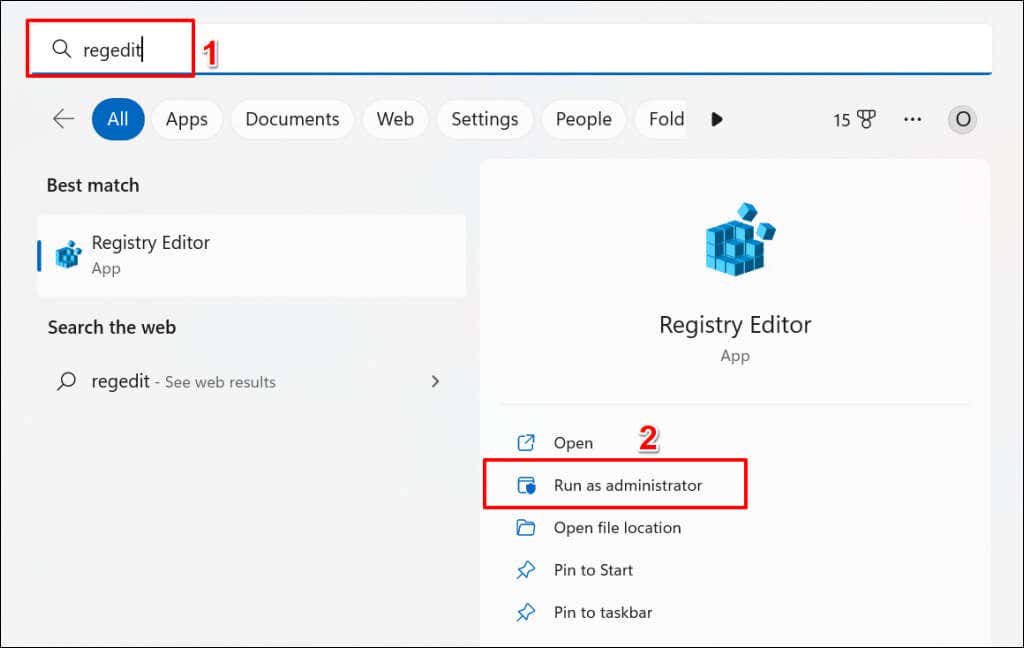
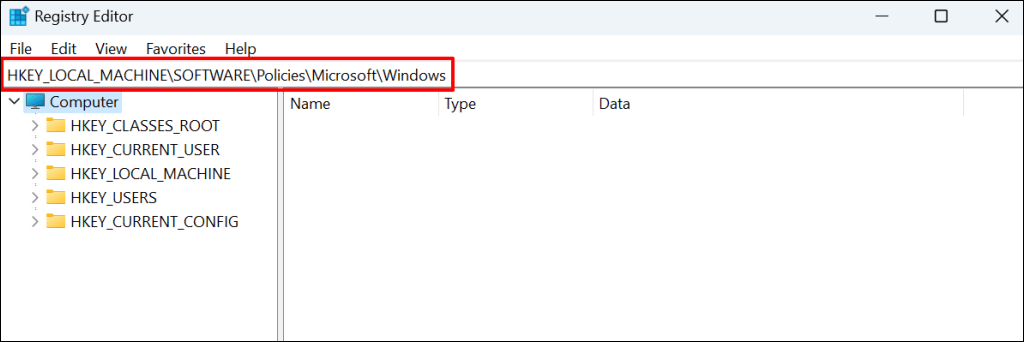
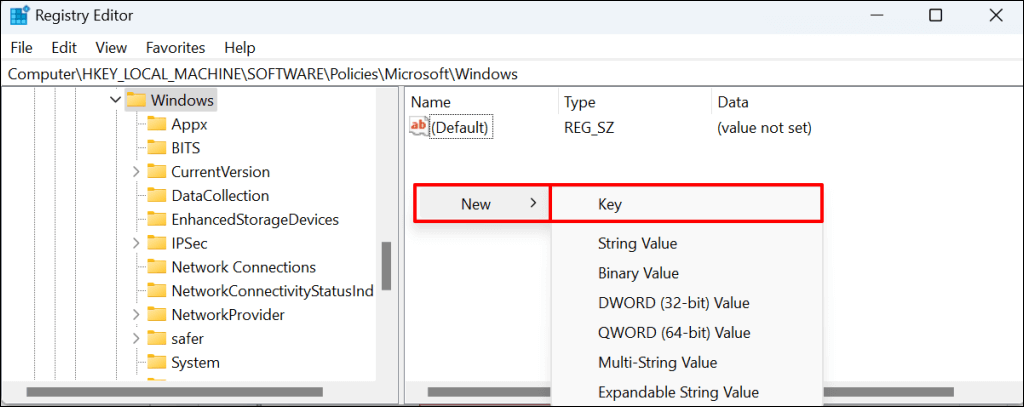
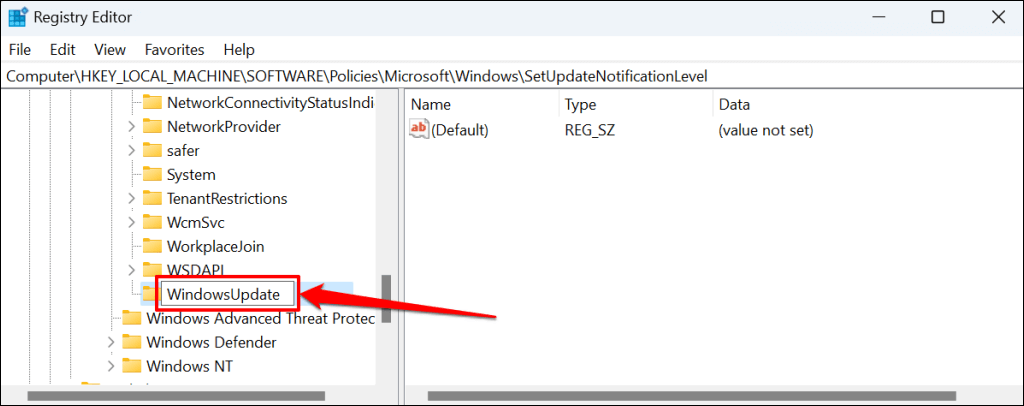
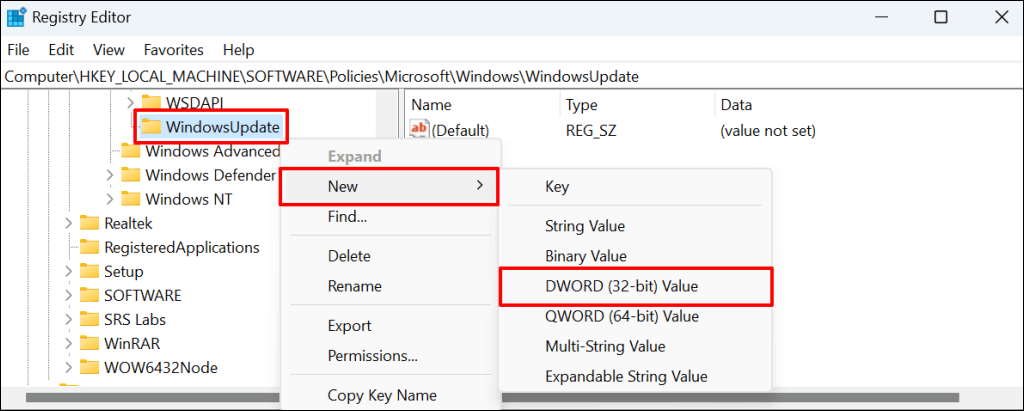
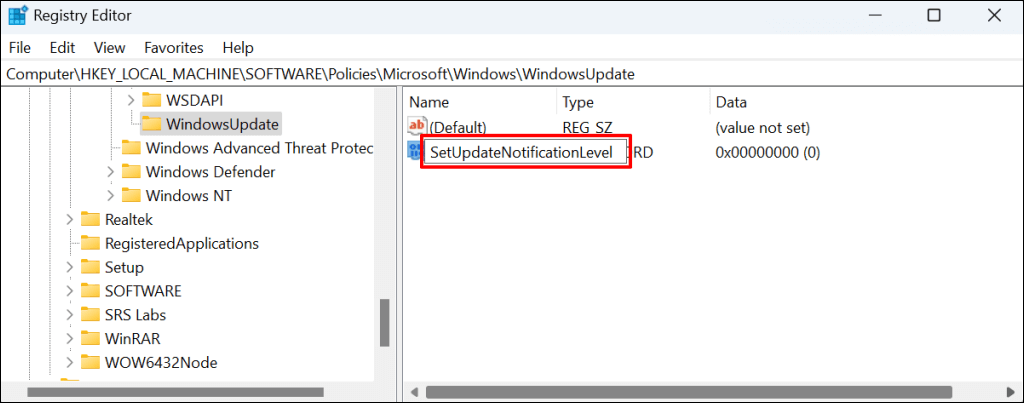
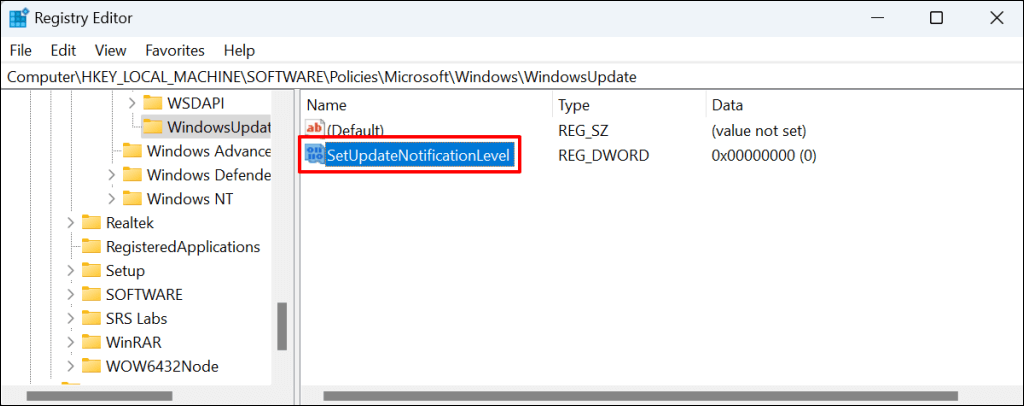
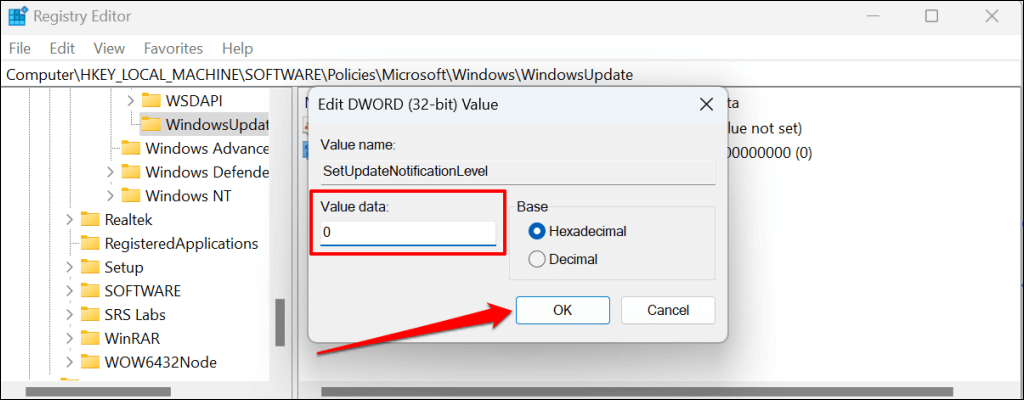
Đóng Trình chỉnh sửa Sổ đăng ký và khởi động lại máy tính của bạn. Máy tính của bạn sẽ ngừng hiển thị thông báo cập nhật Windows sau khi khởi động lại. Xóa giá trị “SetUpdateNotificationLevel” để bật lại thông báo cập nhật Windows trên máy tính của bạn.
Mở Trình chỉnh sửa sổ đăng ký và dán Computer\HKEY_LOCAL_MACHINE\SOFTWARE\Policies\Microsoft\Windows\WindowsUpdatevào thanh điều hướng. Sau đó, nhấp chuột phải vào SetUpdateNotificationLevelvà chọn Xóa.
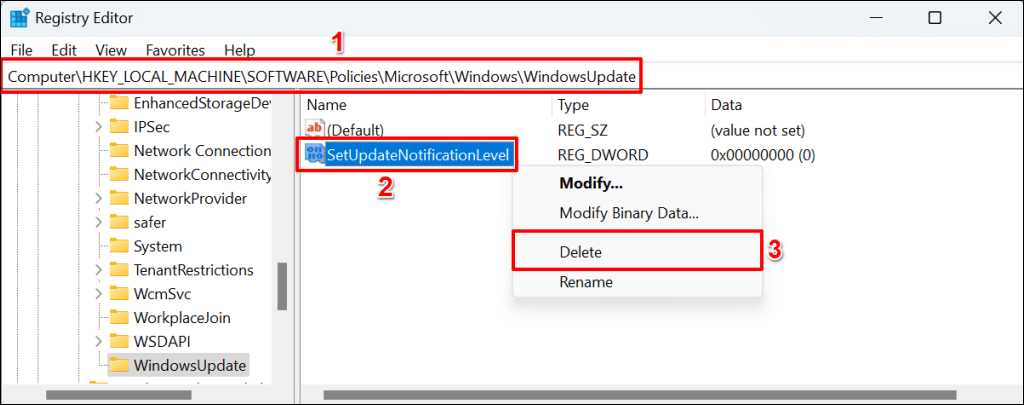
Thông báo cập nhật bắt đầu
Lưu ý rằng những phương pháp này chỉ ngăn Windows hiển thị thông báo cập nhật. Việc này không ngăn Windows tự động tải xuống hoặc cài đặt các bản cập nhật chất lượng hoặc tính năng trong nền.
Bạn không thể dừng cập nhật Windows mãi mãi nhưng bạn có thể trì hoãn chúng trong một thời gian. Hãy tham khảo hướng dẫn dừng cập nhật Windows của chúng tôi để tìm hiểu cách tạm dừng cập nhật trên PC của bạn.
.